はじめに
「電子印鑑を無料で作成できるツールとして「GMOサイン」と「シャチハタクラウド」が良いという話を聞きました。両者の機能や使い方について詳しく知りたいです」この記事は上記の疑問にお応えします。
結論から言うと、GMOサインもシャチハタクラウドも優秀な無料の電子印鑑作成ツールです。それぞれメリットがあるので、ユーザーが求めるニーズと一致すれば重宝するツールになるでしょう。
この記事では、そんな「GMOサイン」と「シャチハタクラウド」の特徴と、同じく電子印鑑が作成できるPDF編集ソフト「PDFelement」について詳しく解説します。電子印鑑を無料で作成できるツールを知りたい方や、いますぐ電子印鑑を無料で作成したい方はぜひチェックしてみてください。
目次:
電子印鑑を無料で作成できるツールとは
電子印鑑を無料で作成するツールは、その手軽さと便利さから多くのビジネスシーンで利用されています。ツールの使い方は非常にシンプルで、必要になるものはインターネット接続とWebブラウザだけです。
電子印鑑を無料で作成できるツールは、ひとつではありません。インターネット上にはさまざまな無料ツールが存在しており、それぞれが独自の特徴や機能を持っています。
そうなるとツール選びは非常に大変になりますが、選び方の基準は以下のとおりです。
● 自分のニーズに合ったもの
● 使いやすさ
● カスタマイズの自由度
● 出力形式
● 完全に無料で利用できるか
これらを吟味し、ニーズにマッチするツールを比較していきます。
また、使い方は非常にかんたんで、自分の名前や会社の名前など、印鑑として押したいテキストを入力するだけです。ほとんどのツールでは、希望するテキストをテキストボックスに入力するだけで自動的にデジタル印鑑を生成してくれます。
1-1. 細かな設定もできる
電子印鑑はツールによって細かく設定できます。
たとえば文字のフォントやサイズをはじめ、印鑑の形やカラーなどを自由自在にカスタマイズすることが可能です。
さらに作成した電子印鑑は、PDFや画像ファイルとしてダウンロードできます。これを利用することで、いつでもどこでも契約書や報告書などの電子ドキュメントに印鑑を押すことが可能です。
このように電子印鑑を無料で作成できるツールを利用すれば、自分だけの電子印鑑をかんたんに作成できます。そのメリットは計り知れず、電子ドキュメントの管理がラクになるだけでなく、業務効率が大幅に向上するでしょう。
→関連記事:電子印鑑の作り方と使い方をご紹介!
電子印鑑の無料作成ツール「GMOサイン」の特徴
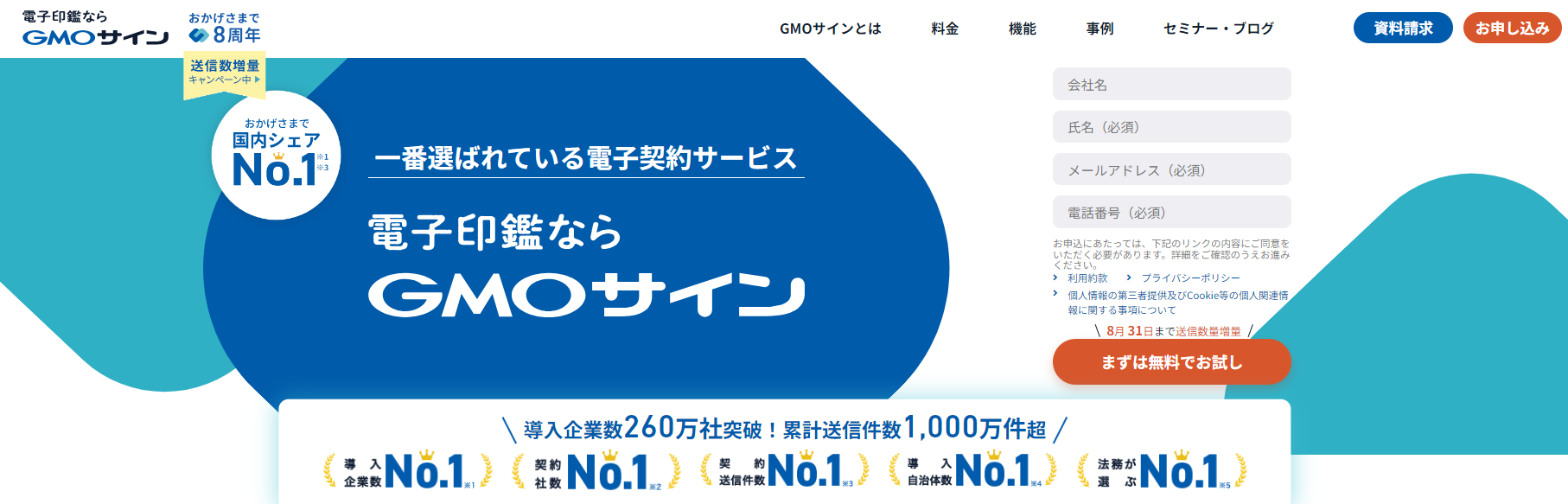
電子印鑑を無料で作成できるツール「GMOサイン」は、日本を代表する電子契約サービスのひとつ。導入企業数はここ日本でダントツです。
また日本語だけでなく、英語、中国語、タイ語、ポルトガル語、スペイン語、ミャンマー語、ベトナム語に対応しているのも魅力。
現在、電子印鑑を活用したい企業と個人から注目されるツールとなっています。それではGMOサインの機能と使い方についてみていきましょう。
2-1. 機能
GMOサインに搭載されている主な機能は以下のとおりです。
● 契約印タイプと実印タイプの2種類を選択できる
● ハイブリッド署名を利用できる
● 三者間以上と一斉に契約することが可能
● 長期署名や認定タイムスタンプに対応
● スマホアプリが用意されている
● 契約ステータスをいつでもチェックできる
さらには以下の業務システムと連携できる機能を搭載しています。
● API連携
● Salesforce連携
● kintone連携
● LegalForce連携
● AgileWorks連携
このようにGMOサインは使い方次第で、業務の大幅な効率化を図ることが可能です。
2-2. 使い方
GMOサインで電子印鑑を作成する手順は以下のとおりです。
- まずはオフィスソフトやフリーツールなどを使って電子印鑑(画像)を作成します。
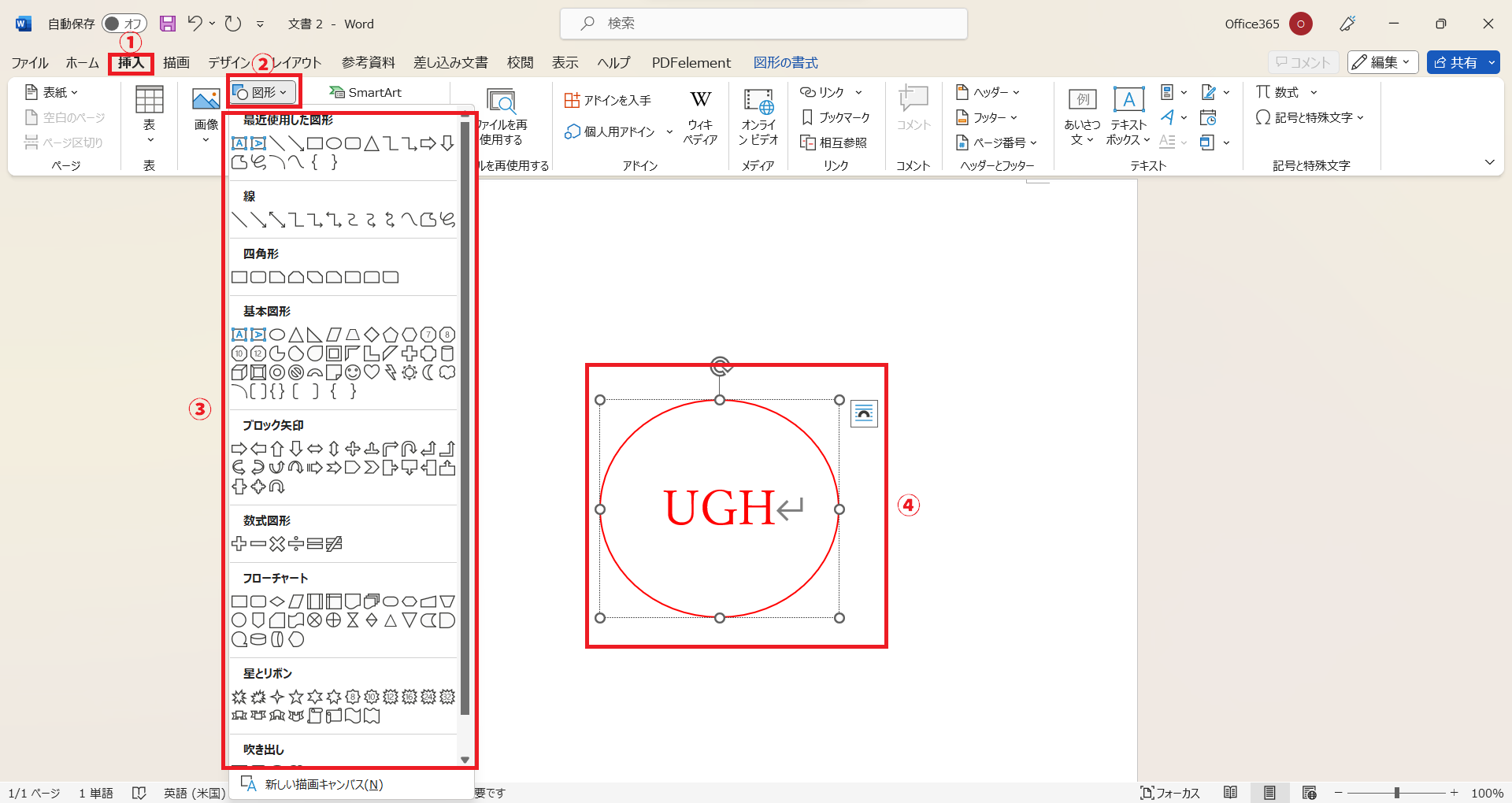
図はMicrosoft Excelで作成した電子印鑑です。
これを画像形式で保存しましょう。 - GMOサインにログインし、画面右上にあるユーザーネーム部分をクリックします。
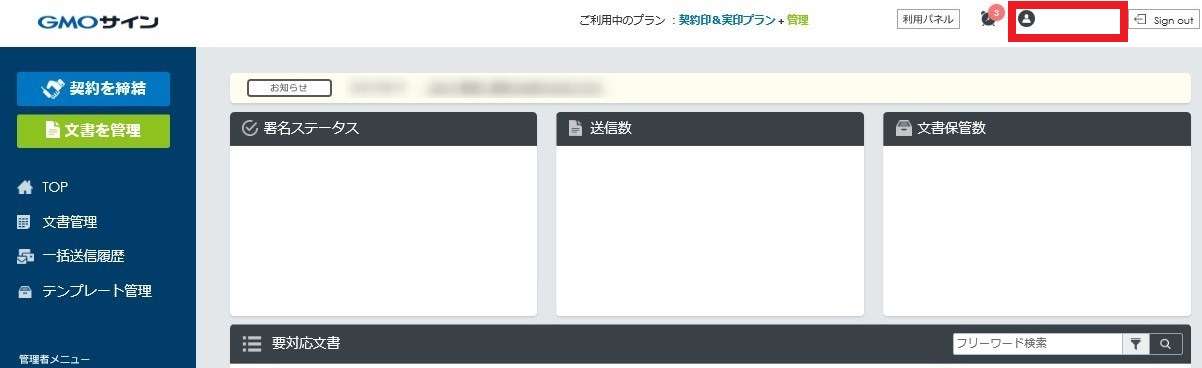
- 次に画面下にある「印影・署名画像 」から先ほど作成した電子印鑑の画像をアップロードして登録します。
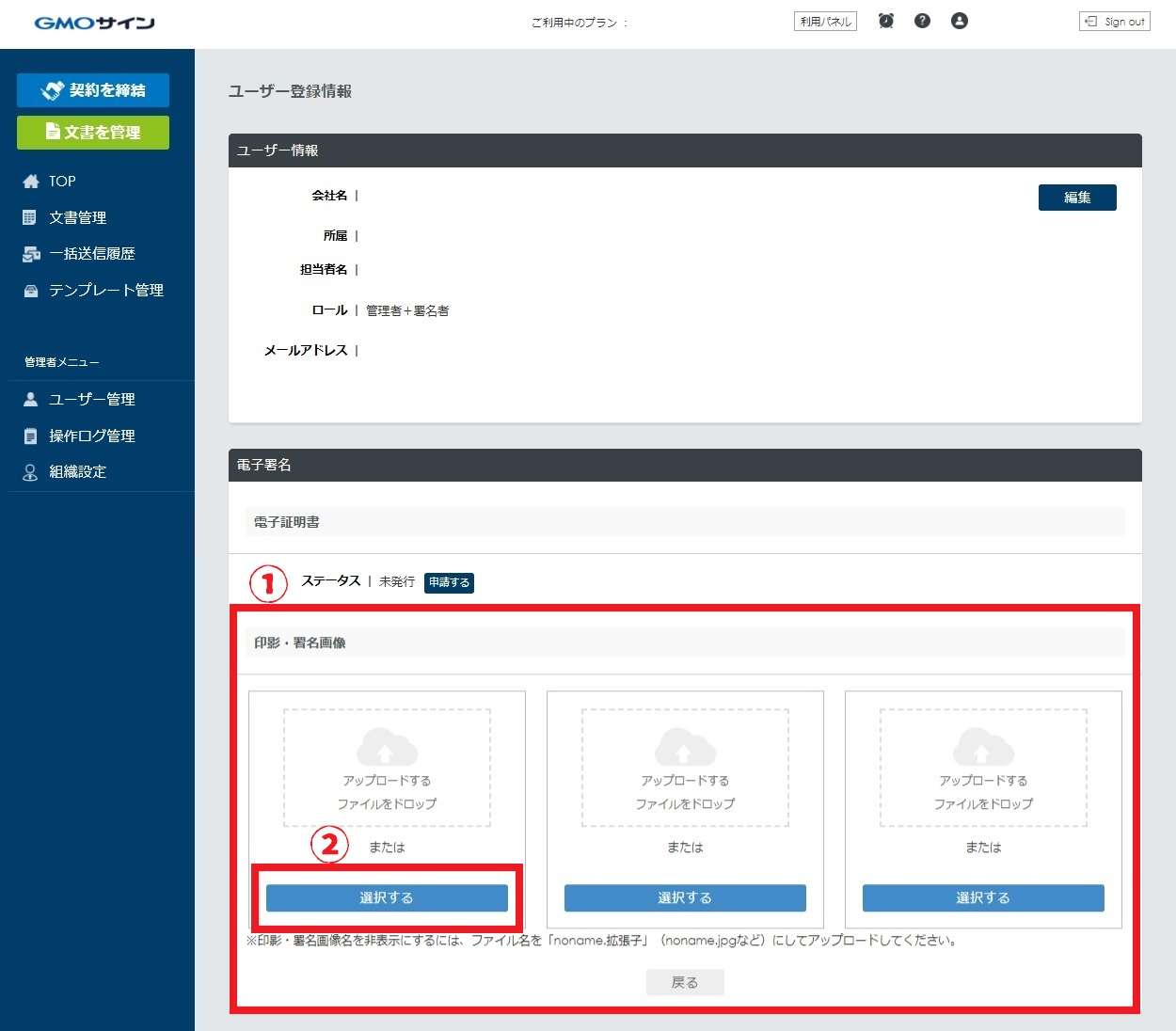
ここで注意すべきは、画像データの形式です。GMOサインに登録可能な画像はjpeg、jpg、png、gifファイルの4種類になります。
また、512KB 以下である必要があるので注意しましょう。
以上で完了です。
GMOサインはユーザー数が多く、使いやすいことで有名ですが、電子印鑑を作成する機能は搭載されていません。したがって電子印鑑のベース画像は、あらかじめ用意しておく必要があります。この点には注意しましょう。
電子印鑑の無料作成ツール「シャチハタクラウド」の特徴
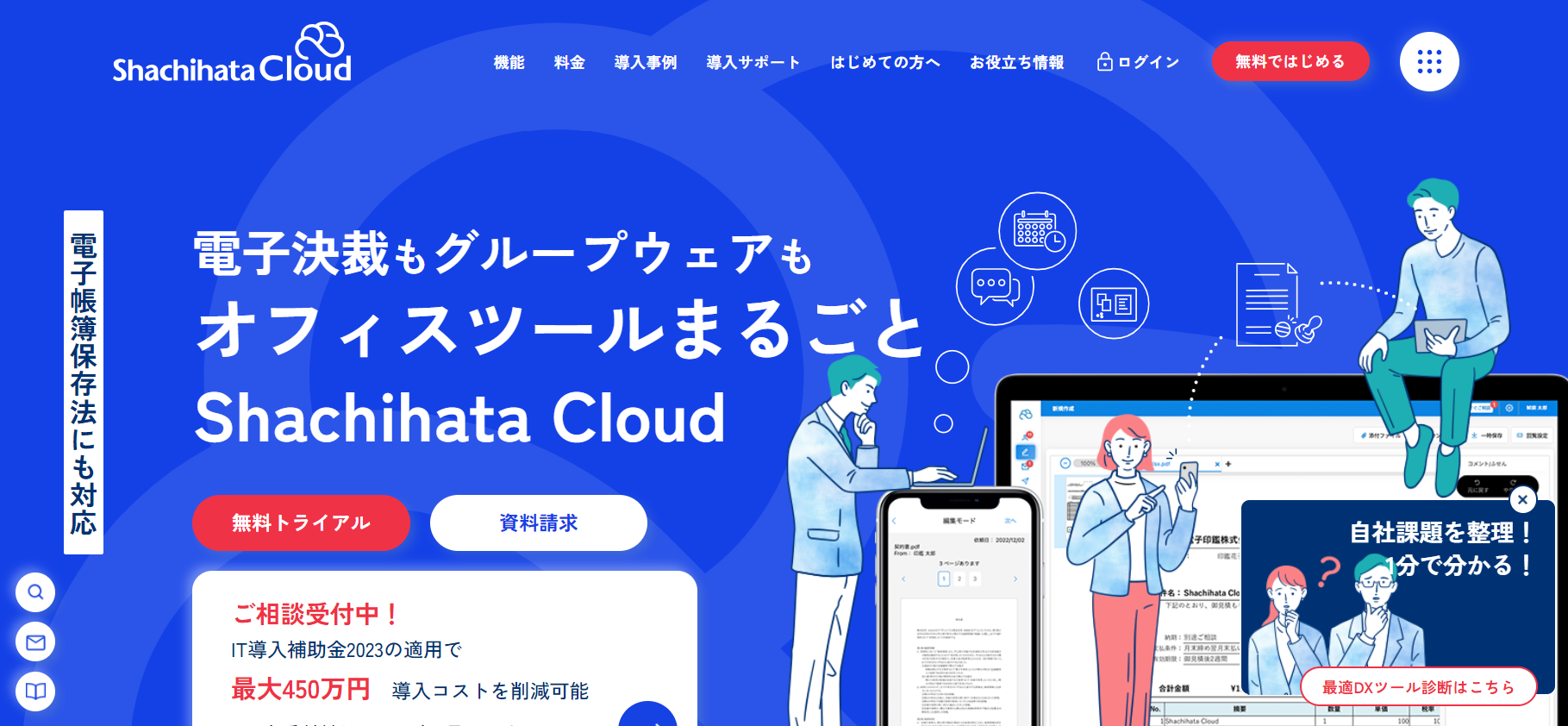
電子印鑑を無料で作成できる「シャチハタクラウド」は、登録した電子印鑑をいつでも申請・承認・決裁ができるサービスです。
ビジネスに関連したあらゆる文書に対応しているほか、電子印鑑ごとに固有ID発行されるシステムや、捺印の履歴を記録してくれる機能が搭載されています。
それではそんなシャチハタクラウドの機能と使い方についてみていきましょう。
3-1. 機能
シャチハタクラウドの主な機能は以下のとおりです。
● 電子印鑑・電子署名の登録
● 手書きサイン
● 電子契約ワークフロー設定
● 承認ワークフロー設定
● フォルダ管理
● IPアドレス制限
● 契約書の管理
● オリジナルテンプレートの作成
シャチハタクラウドはさまざまな機能を搭載していますが、各機能がすべて使用できるわけではありません。使える機能の数は、料金プランによって異なります。
すべての機能を使用する場合は、エンタープライズプラン(550円/ユーザー)の契約が必要です。
3-2. 使い方
シャチハタクラウドで電子印鑑を作成する手順は以下のとおりです。
-
- カスタマーサイトにログイン
- 専用画面の中から「印鑑作成申込み」をクリック
- ガイドに従って情報を入力
- 「申し込み確認」ボタンをクリック
- 内容に問題がないか確認して「送信」をクリック
- 1週間ほどで電子印鑑が登録メールアドレスに送付される
以上で完了です。
シャチハタクラウドで電子印鑑を作成する場合は、申請⇒生成というステップを踏む必要があります。なお、Web認印に関してはツール上で作成することが可能です。
PDFelementなら電子印鑑の作成とファイルの編集ができる
無料で電子印鑑を作成するツールはいくつかありますが、なかでも「GMOサイン」と「シャチハタクラウド」は定番といっても過言ではありません。
とはいえ、もっとスムーズかつ簡単に電子印鑑を作成したいと考えている方もいるでしょう。
そこでおすすめしたいのがPDF編集ソフト「PDFelement」です。
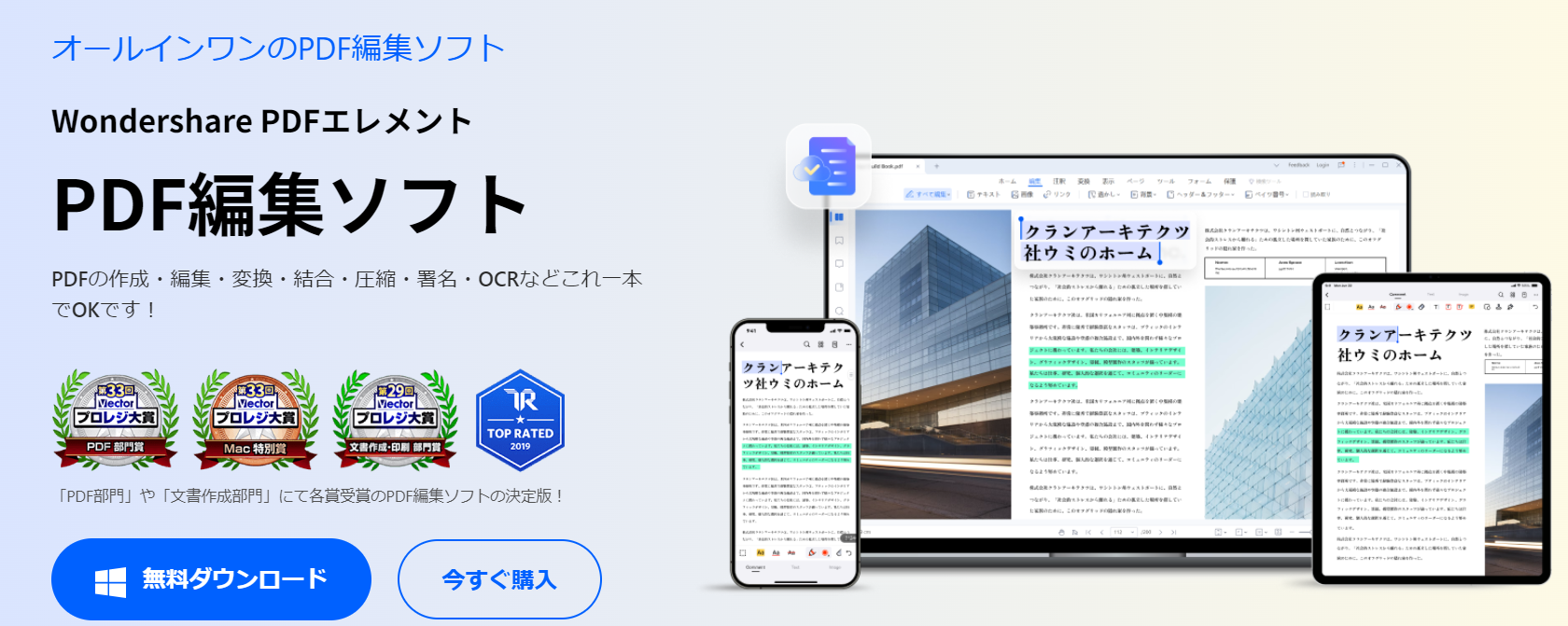
PDFelementはPDF編集のオールインワンソフトでありながら、電子印鑑の作成はもちろん、ChatGPTと連携したAI機能を搭載しています。
これが一台あれば、電子印鑑の作成から書類の編集・管理を一括でおこなうことが可能です。
それではPDFelementの機能と使い方について詳しく解説していきます。
4-1. 機能
PDFelementの主な機能は以下のとおりです。
| 機能 | 説明 |
|---|---|
| PDF作成 | テキスト、画像、リンクなどを含むPDFを作成できます。 |
| PDF編集 | 既存のPDFのテキストや画像を変更、削除、追加できます。 |
| PDF変換 | PDFをWord、Excel、PowerPointなど他の形式に変換できます。 |
| PDF結合 | 複数のPDFを一つのファイルに結合できます。 |
| PDF分割 | 一つのPDFを複数のファイルに分割できます。 |
| フォーム作成 | PDFに入力フィールドを追加し、フォームを作成できます。 |
| 注釈追加 | テキストハイライト、注釈、描画、スタンプなどをPDFに追加できます。 |
| パスワード保護 | パスワードを設定してPDFを保護できます。 |
| 電子署名 | PDFに電子署名を追加できます。 |
| OCR | スキャンしたPDFや画像ファイルからテキストを抽出できます。 |
| AI機能 | 要約・校正・リライト・翻訳など、さまざまなAI機能を使用できます。 |
このようにPDFelementは、PDF編集におけるすべての機能が搭載されていると共に、電子印鑑の作成に最適な注釈機能が充実しています。
4-2. 使い方
PDFelementで電子印鑑を作成する手順は以下のとおりです。
-
- ソフトを起動したら上部メニューの「注釈」を選択
- 「スタンプの管理」を選択
- 「電子印鑑」を選択
- 一覧からお好みのものを選ぶ
- 好きな場所に電子印鑑を設置する
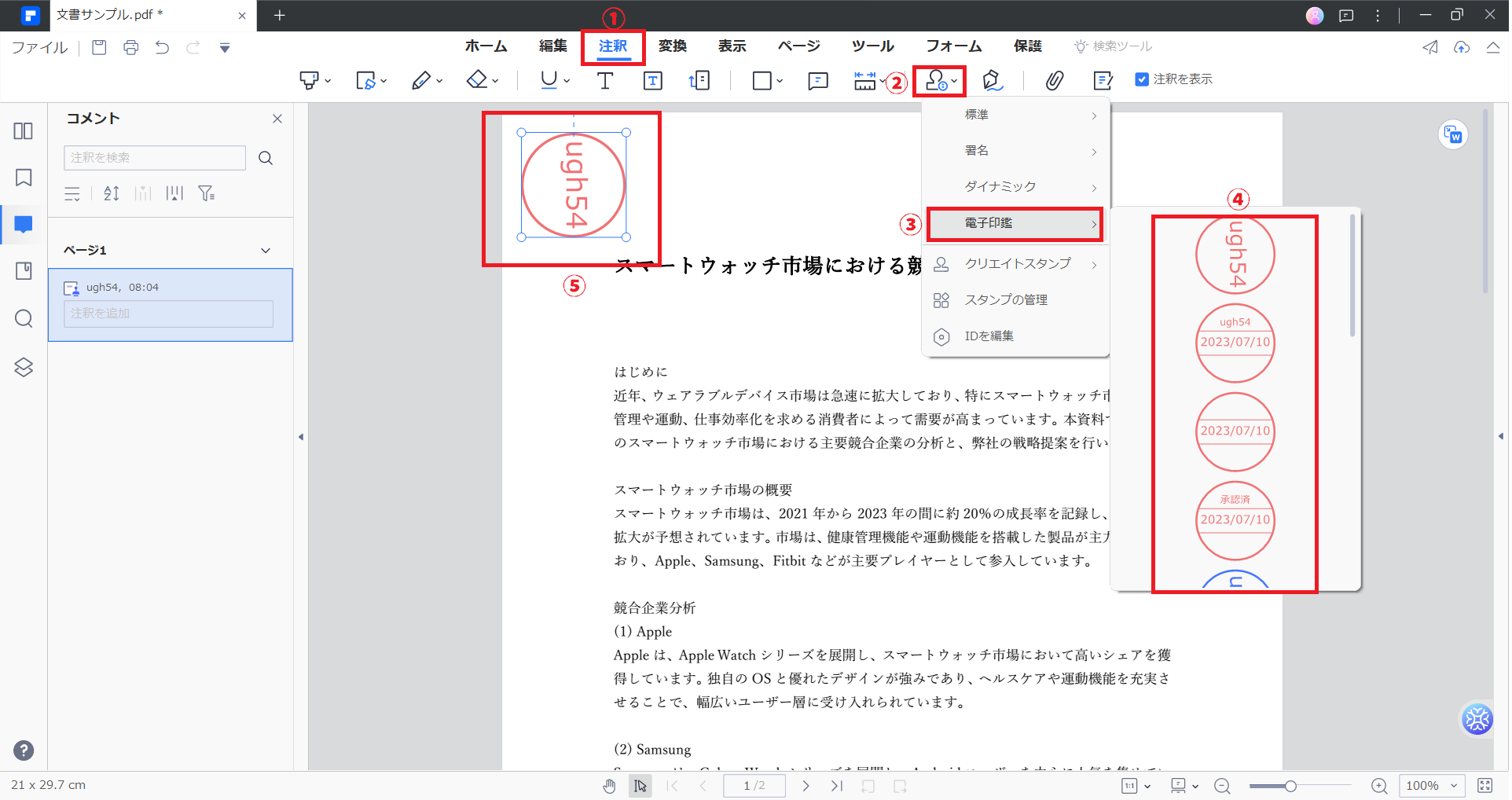
以上で完了です。
PDFelementはファイル上で、電子印鑑をかんたんに作成できます。ソフトに不慣れな初心者やパソコンに扱いに不慣れな方でも安心して利用できるので、気になった方はぜひ無料でダウンロードしてみてください。
まとめ
電子印鑑を無料で作成できるツール「GMOサイン」と「シャチハタクラウド」について解説しました。
いずれもメリット・デメリットがあるので、まずは両者を試してみることをおすすめします。
また、普段からPDFファイルをよく扱う場合は、PDFelementの利用が最適です。電子印鑑がスムーズに作成できるだけでなく、ファイルの編集と管理がかんたんになります。
あなたのライフスタイルやニーズに合わせて、最適なツールを選びましょう。
 PDF編集--直接編集
PDF編集--直接編集 PDF編集--透かし・背景
PDF編集--透かし・背景 PDF編集--注釈追加
PDF編集--注釈追加 PDF編集--ページ編集
PDF編集--ページ編集









役に立ちましたか?コメントしましょう!